Topx_LibraryPalette

Libreria
Cosa fa
Permette di accedere alla libreria di componenti 3D. La libreria è personalizzabile.
A cosa serve
Questo comando consente di accedere alla libreria di figurini 3D da caricare nel disegno. E' del tutto simile alla libreria 2D ma utilizza il comando di caricamento parti 3D.
Come si usa
Lanciato il comando viene mostrata la palette della libreria.
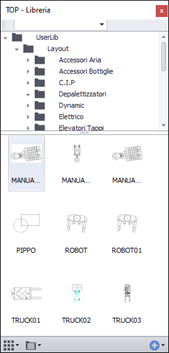
Il percorso di default punta ad una cartella in rete (la path della libreria di TOP) e mostra un albero della struttura di cartelle. Nella parte centrale vengono visualizzati i file dwg presenti nella cartella. Il doppio click del mouse sul file dwg lancia il caricamento. Lo stesso comando è disponibile nel menù contestuale.
Il caricamento dei componenti di libreria può essere eseguito in vari modi:
Doppio click sull’icona del componente esegue un “carica parte”.
Trascinando l’icona del componente sull’area grafica si esegue un “carica parte”.
Dal menu contestuale sul componente.
Premendo il tastino flottante (1) con l’immagine del triangolino della parte.
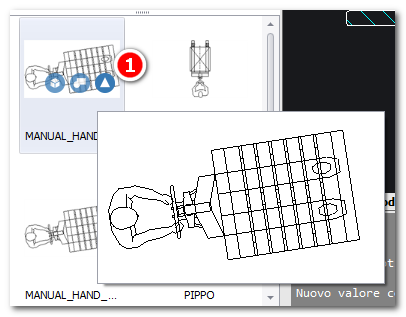
La casella di ricerca consente di cercare in modo veloce un componente di libreria digitando una parte del nome. Viene mostrata l’anteprima e selezionandolo, il pannello si posiziona automaticamente nella cartella in cui il componente è contenuto.
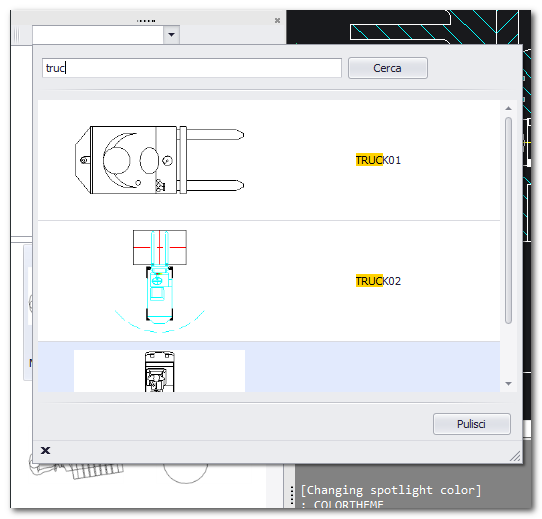
La libreria gestisce automaticamente i percorsi della libreria di TOP e la cache locale della libreria cloud. Altri percorsi di libreria possono essere aggiunti fino ad un massimo di cinque.
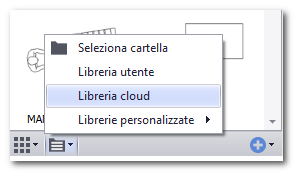
Il tasto azzurro in basso a destra consente di aggiungere un nuovo componente alla libreria.
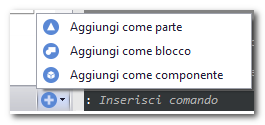
Gestione di blocchi e componenti
La libreria di TOP gestisce gli elementi inseriti come parti perché è l’uso più naturale in TOP. E comunque possibile salvare e caricare i componenti come blocchi o componenti parametrici di BricsCAD.
Il caricamento può essere eseguito tramite gli appositi tasti flottanti o il menu contestuale. Il salvataggio tramite il menu a comparsa vicino al tasto “+” azzurro.